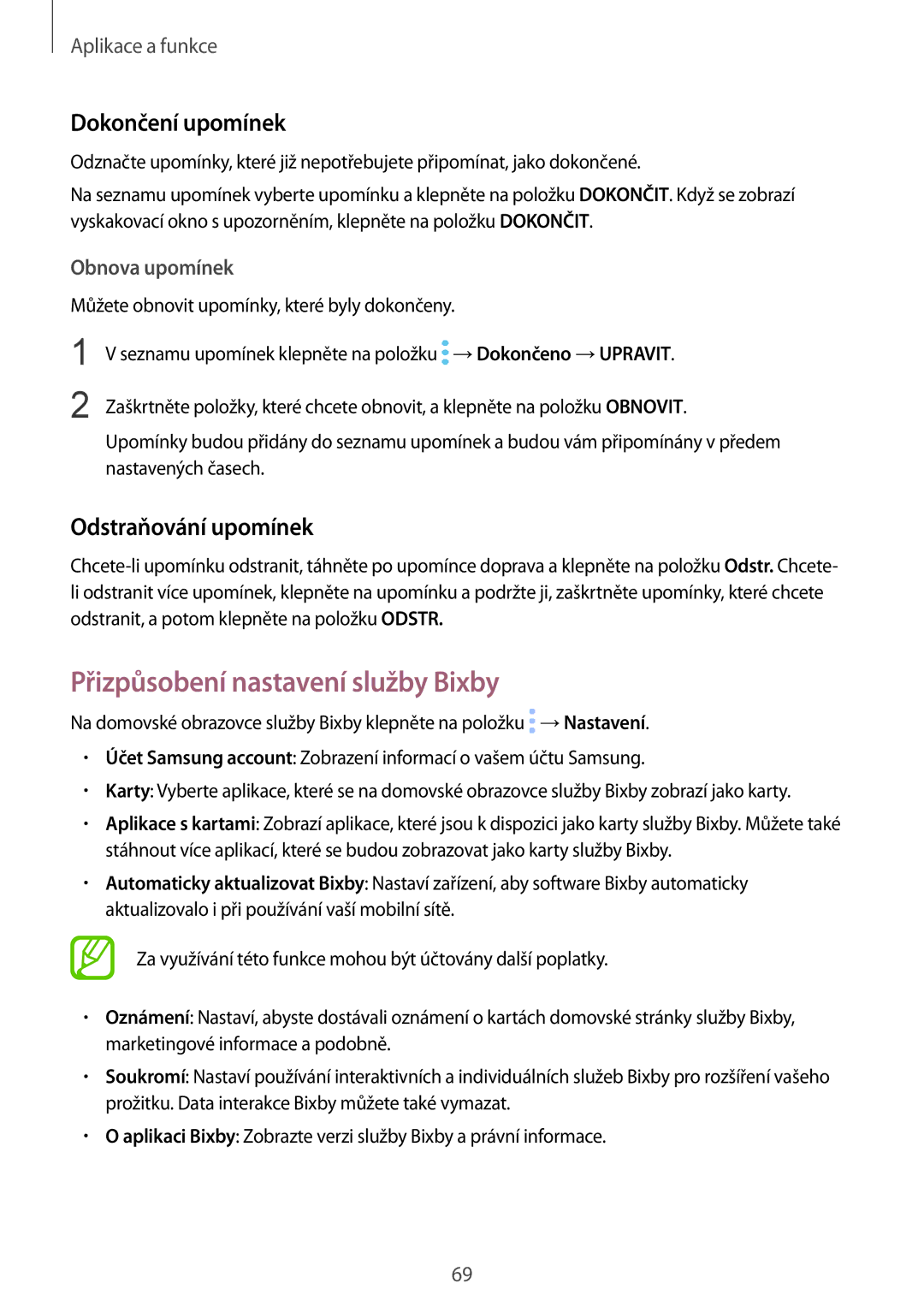Aplikace a funkce
Dokončení upomínek
Odznačte upomínky, které již nepotřebujete připomínat, jako dokončené.
Na seznamu upomínek vyberte upomínku a klepněte na položku DOKONČIT. Když se zobrazí vyskakovací okno s upozorněním, klepněte na položku DOKONČIT.
Obnova upomínek
Můžete obnovit upomínky, které byly dokončeny.
1
2
V seznamu upomínek klepněte na položku ![]() →Dokončeno →UPRAVIT.
→Dokončeno →UPRAVIT.
Zaškrtněte položky, které chcete obnovit, a klepněte na položku OBNOVIT.
Upomínky budou přidány do seznamu upomínek a budou vám připomínány v předem nastavených časech.
Odstraňování upomínek
Přizpůsobení nastavení služby Bixby
Na domovské obrazovce služby Bixby klepněte na položku ![]() →Nastavení.
→Nastavení.
•Účet Samsung account: Zobrazení informací o vašem účtu Samsung.
•Karty: Vyberte aplikace, které se na domovské obrazovce služby Bixby zobrazí jako karty.
•Aplikace s kartami: Zobrazí aplikace, které jsou k dispozici jako karty služby Bixby. Můžete také stáhnout více aplikací, které se budou zobrazovat jako karty služby Bixby.
•Automaticky aktualizovat Bixby: Nastaví zařízení, aby software Bixby automaticky aktualizovalo i při používání vaší mobilní sítě.
Za využívání této funkce mohou být účtovány další poplatky.
•Oznámení: Nastaví, abyste dostávali oznámení o kartách domovské stránky služby Bixby, marketingové informace a podobně.
•Soukromí: Nastaví používání interaktivních a individuálních služeb Bixby pro rozšíření vašeho prožitku. Data interakce Bixby můžete také vymazat.
•O aplikaci Bixby: Zobrazte verzi služby Bixby a právní informace.
69